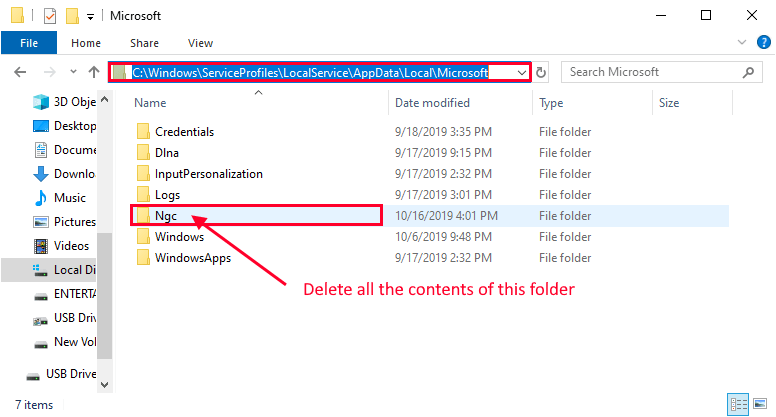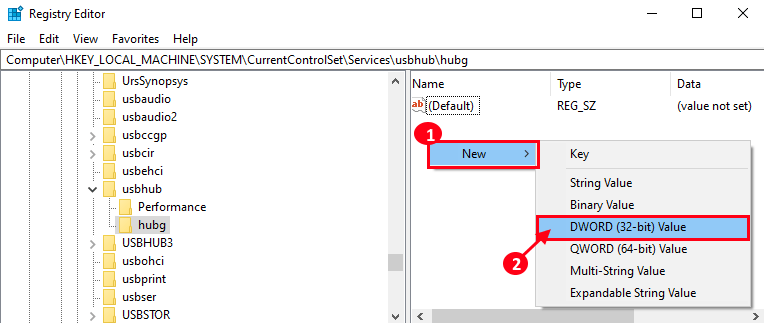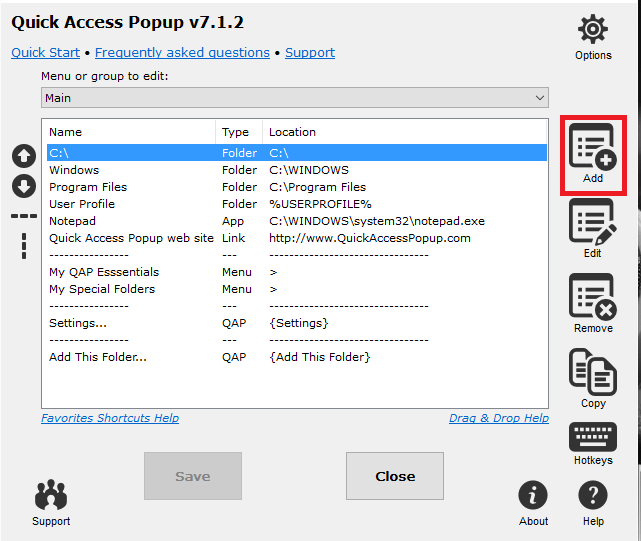Użytkownicy zgłosili błąd podczas próby zainstalowania nowych programów, aktualizacji sterowników, ponownej instalacji systemu operacyjnego itp. Błąd to:
Z serwera zwrócono polecenie.
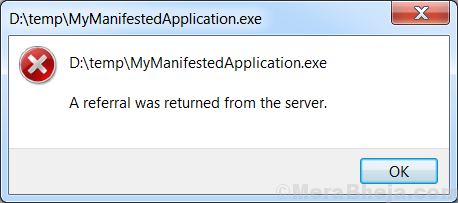
Ten błąd uniemożliwiłby instalację, a samo ponowne uruchomienie systemu nie pomogłoby.
Przyczyna
Chociaż dokładna przyczyna jest nieznana, przyczyną może być aktualizacja systemu Windows. Zostało to założone, ponieważ wielu użytkowników wspomniało, że problem został rozwiązany po wycofaniu najnowszej aktualizacji.
Aby rozwiązać ten problem, możemy kolejno wykonać następujące czynności:
Rozwiązanie 1 ] Spróbuj uruchomić jako administrator
1. Kliknij prawym przyciskiem myszy w aplikacji, w której pojawia się ten błąd i kliknij nieruchomości.
2. Teraz kliknij Zgodność patka.
3. Teraz kliknij Zmień ustawienia dla wszystkich użytkowników.
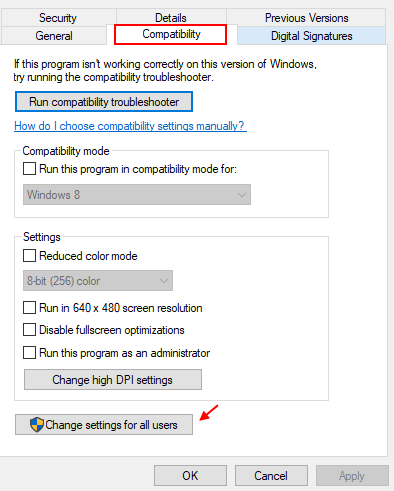
4. Teraz wybierz uruchom ten program jako administrator.
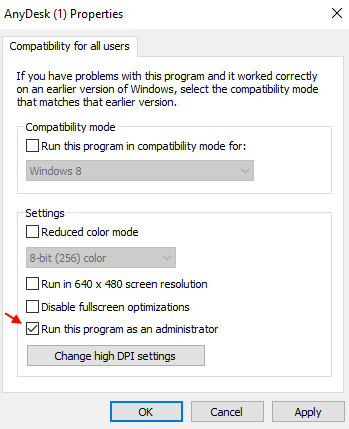
Rozwiązanie 2] Zmień ustawienia UAC
Możesz zmienić ZAK ustawienia, aby pozbyć się błędu.
1] Szukaj ZAK w okienku wyszukiwania systemu Windows 10.
2] Kliknij Ustawienia kontroli konta użytkownika wynik wyszukiwania.
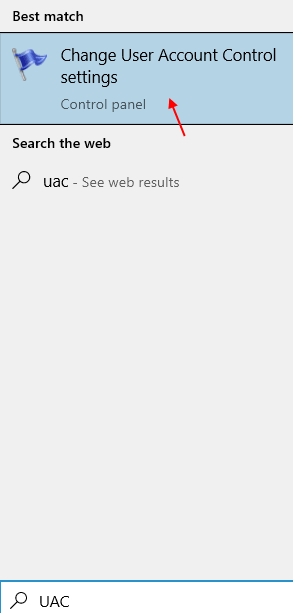
3] Przeciągnij suwak do najniższej pozycji.
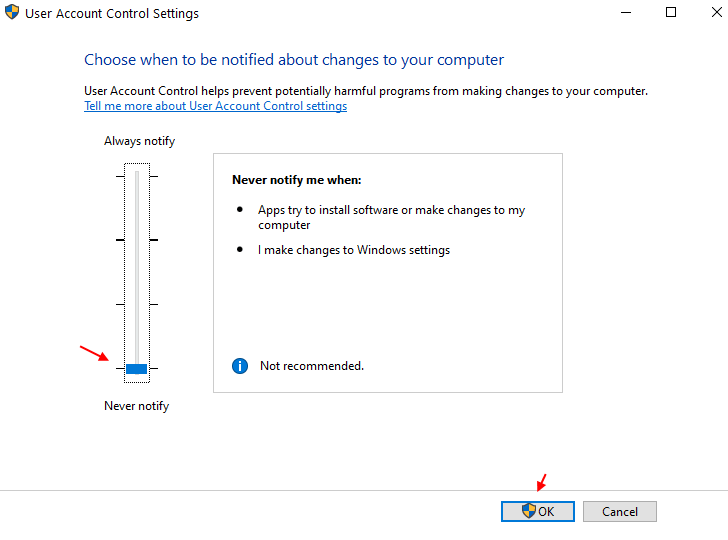
5] Kliknij dobrze i spróbuj ponownie.
Rozwiązanie 3] Korzystanie z Edytora rejestru
1. naciśnij klawisz Windows + r klawisz razem z klawiatury i pisz regedit w nim i kliknij OK, aby otworzyć edytor rejestru.

2. Teraz przejdź do następującej ścieżki podanej poniżej
HKEY_LOCAL_MACHINE\SOFTWARE\Microsoft\Windows\CurrentVersion\Policies\System\
3. Po prawej stronie kliknij dwukrotnie Weryfikuj podpisy kodu administratora i ustaw dane wartości na 0.
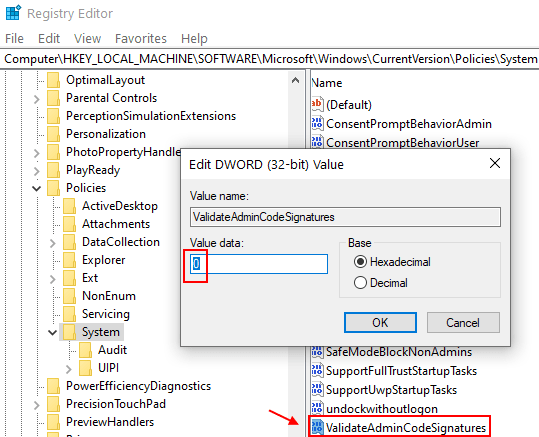
4. Teraz kliknij dwukrotnie Weryfikuj podpisy kodu administratora i ustaw dane wartości na 0.
5. Podobnie Kliknij dwukrotnie na Włącz UIADesktopToggle i ustaw dane wartości na 0.
Rozwiązanie 4] Używanie edytora lokalnych zasad grupy
1. Otwórz Edytor lokalnych zasad grupy
2. Teraz przejdź do
- konfiguracja komputera
- Ustawienia systemu Windows
- Ustawienia bezpieczeństwa
- Zasady lokalne
- Opcje ochrony
Po prawej stronie zlokalizuj i kliknij dwukrotnie Kontrola konta użytkownika: Podnoś tylko pliki wykonywalne, które są podpisane i zweryfikowane.”
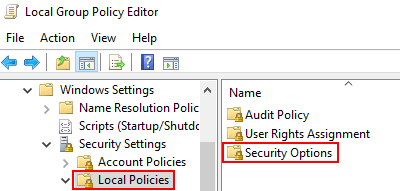
3. Wybierać Niepełnosprawny
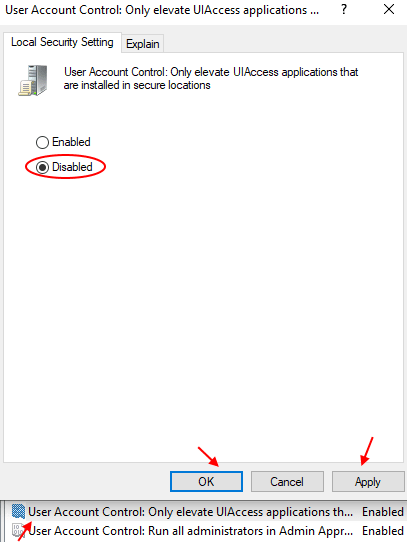
4. Kliknij Zastosować i dobrze.
Rozwiązanie 5] Wycofaj aktualizację systemu Windows
1] Kliknij na Przycisk Start a następnie symbol koła zębatego, aby otworzyć open Ustawienia strona.
2] Przejdź do aktualizacje i zabezpieczenia.
3] Kliknij Wyświetl historię aktualizacji a potem dalej Odinstaluj aktualizacje.

4] Okno wyświetli listę ostatnio zainstalowanych aktualizacji systemu Windows. Kliknij prawym przyciskiem myszy i usuń najnowszą aktualizację.
Rozwiązanie 6] Zaloguj się na ukryte konto administratora
Po zalogowaniu się do systemu jako administrator wykonaj następującą procedurę:
1] Naciśnij Wygraj + R aby otworzyć okno Uruchom. Wpisz polecenie cmd i naciśnij Enter, aby otworzyć okno wiersza polecenia.
2] Wpisz następujące polecenie, aby zalogować się na ukryte konto administratora:
administrator użytkowników sieci /aktywny: tak
3] Zainstaluj program, jeśli to możliwe.
4] Wpisz następujące polecenie, aby wylogować się z ukrytego konta administratora:
administrator użytkowników sieci /aktywny: nie
Te kroki powinny być pomocne w rozwiązaniu problemu.